Revit to bardzo intuicyjne narzędzie. Bez problemu wymodelujesz ścianę wskazując dwa punkty, wstawisz okna, przełączysz na widok 3D i voila oto twój pierwszy model.
Możesz przez długi czas uczyć się Revita kierując się jedynie intuicją, domysłami. O ile na początku jest to bodziec motywujący przynoszący szybko naoczne efekty, w dłuższej perspektywie może niestety zaprowadzić nas w pułapkę złych nawyków które łatwo się utrwalają.
Spis treści
Warto więc już na wstępie zwrócić uwagę na pewne funkcje programu które zwiększą naszą efektywność pracy, a być może jako początkujący użytkownik jak na razie je ignorowałeś.
(Artykuł dla początkujących użytkowników Revita, ale doświadczonych użytkowników też może czymś zaskoczę.)
1. Przekroje robocze
Na etapie modelowania, niezbędne będzie utworzenie dodatkowych przekrojów tzw. roboczych. Zamiast tworzyć nieskończoną liczbę widoków przekrojowych zadbaj o to aby utworzyć ich kilka i przesuwać w rzucie w ramach naszych potrzeb. Jeżeli widoki robocze nie są już nam potrzebne usuń je.
2. Zbyt wiele poziomów
Większość kategorii takich jak ściana, schody, okna jest dowiązywanych do poziomów (levels). Nie ma potrzeby tworzenia poziomu specjalnie po to aby dołączyć do niego pojedyncze elementy.
Duża liczba poziomów obciąża nasz model i wprowadza bałagan w projekcie. Zamiast tego zbadaj rzędną do której chcesz dołączyć element np. za pomocą etykiety 2D a następnie zanotuj tę wartość. W trakcie modelowania elementu i wprowadź wartość odsunięcia góry lub podstawy “offset”.
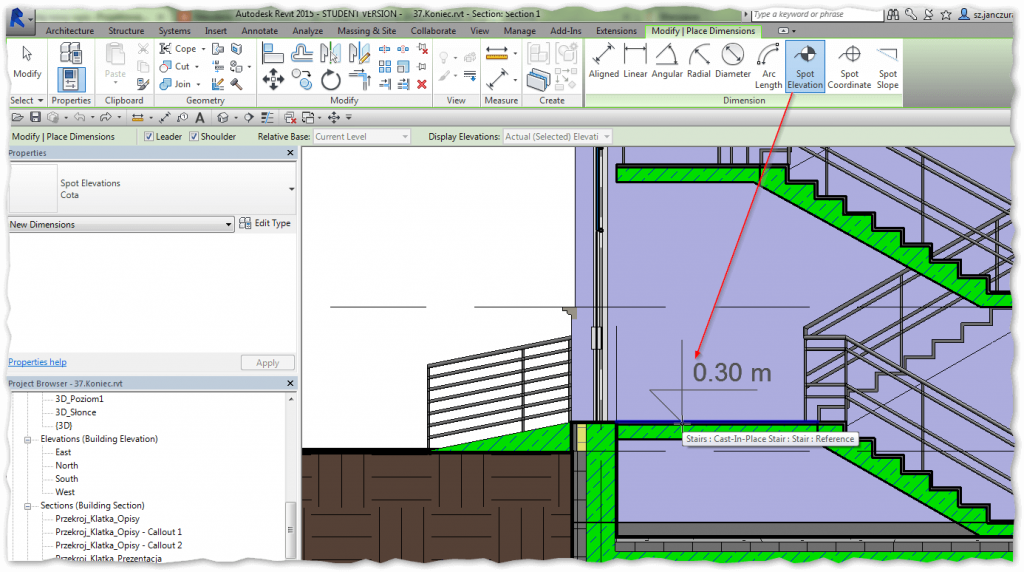
3. Brak zrozumienia jak działa View Range
Kolejną ważna rzeczą jest umiejętność korzystania z zakresu widoku. Warto poczytać więcej o tym ustawieniu. Skrót klawiszowy to VR jak View Range. Łączy się to niejako z innymi podpunktami tego artykułu. Początkujący użytkownicy jeżeli czegoś nie widzą szybko generują nowy poziom aby zobaczyć niewidoczny element. Lepiej jest zmienić Zakres Widoku i przede wszystkim zrozumieć dokładnie jak on działa i wpływa na widoczność. Czasami generujemy kilka widoków z różnymi ustawieniami tego parametru, lub tworzymy tzw. Callout dla wybranego rzutu aby na wybranym fragmencie edytować to ustawienie.
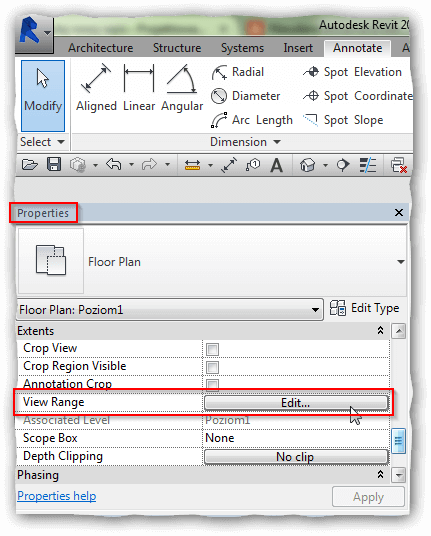

Zachęcam do przeanalizowanie tej zakładki pomocy Revit. https://knowledge.autodesk.com
4. Zapoznaj się z Revit -owym słownikiem
Naucz się terminologii Revita. Blok to w dużym uproszczeniu rodzina. Rodzina dzieli się na systemową i niesystemową (nazywana również komponentem). Jaka jest różnica ?
- Rodzina systemowa jest tworzona w środowisku projektu i nie może zostać zapisana jako osobny plik. Rodziny systemowe to: ściana, strop, dach, płyta fundamentowa, ława fundamentowa, schody , rampa, dach. (Chyba wymieniłem wszystkie).
- Rodzina niesystemowa może być zapisana do osobnego pliku w formacie *.rfa. Są to wszystkie pozostałe elementy takie jak meble, okna, drzwi. Cała biblioteka Autodesk pobierana w trakcie instalacji składa się z rodzin niesystemowych (komponent-owych)
Następny termin to Typ (Type) i Wystąpienie (Instance) oraz parametry z tym związane ->parametry typu i parametry wystąpienia.
Jaka jest różnica ?
- Zmieniając parametr typu zmieniam wiele elementów na raz . Parametry typu są widoczne po kliknięciu przycisku “Edit Type”
- Edytując parametr wystąpienia zmieniam cechę pojedynczego zaznaczonego elementu.
5. Nie widzę wstawianego obiektu w Revit. Pojawia się ostrzeżenie.
Jeżeli po wstawieniu dowolnego obiektu pojawia nam się w prawym dolnym okienku ostrzeżenie “Żaden ze wstawionych elementów nie jest widoczny w aktywnym widoku” należy być świadomym wszystkim opcjom, które mogą na to wpływać.
Przykłady gdy pojawia się ten komunikat.
- obiekt znajduje się poza zakresem View Range, jest np. modelowany z odsunięciem wykraczającym poza płaszczyznę tnącą Revit-a.
- Kategoria jest nieaktywna. Można zweryfikować sprawdzając pod skrótem VG (Visibility Graphics), czy kategoria jest aktywna.
- Obiekt jest ukryty “żarówką”.
- Dziedzina widoku jest ustawiona np. na Konstrukcje, a chcemy zobaczyć elementy architektoniczne np. ściany działowe (nienośne).
- Aktywne są filtry w widoku.
Dokładniej ten punkt postaram się omówić w osobnym wpisie, gdyż jest to bardzo obszerny temat.
6. Nieświadomość istnienia płaszczyzn i ich potencjału
Początkujący użytkownicy nie wiedzą, że płaszczyzny są bardzo przydatne i znacznie ułatwiają wstawianie obiektów. Płaszczyznom mogą być nadawane nazwy, dzięki czemu po wybraniu komendy Ustaw Płaszczyznę, pojawia się ona na liście rozwijalnej.
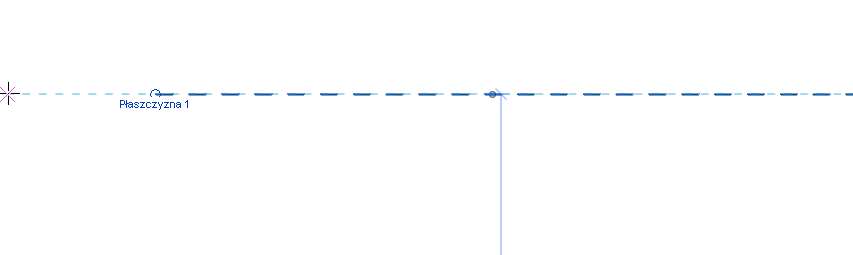
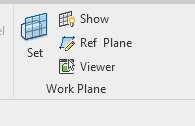
Płaszczyzny pozwalają nam na rysowanie na nich praktycznie wszystkich obiektów. Jeżeli rysowana płaszczyzna jest pozioma, imituje swym zachowaniem poziom bez generowania widoków rzutów. Jeżeli jest nachylona pozwala nam np. na narysowanie belek pod kątem.
Poza samym narzędziem, prawie każdy obiekt sam w sobie zbudowany jest z płaszczyzn. Np. stół posiada blat, który możemy wskazać poprzez narzędzie Wskaż płaszczyznę i w ten sposób generować nam powierzchnię bez potrzeby jej rysowania.
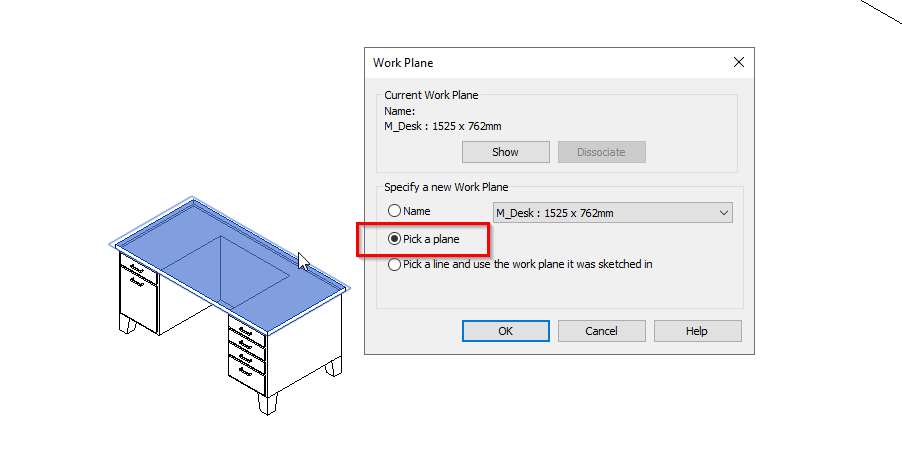
Niektóre rodziny są oparte na płaszczyznach i domyślnie szukają płaszczyzny do które mogą się dowiązać. Przykładem może być kinkiet, który szuka ściany
Niedługo postaram się utworzyć drugą część tego wpisu, tak aby pomóc początkującym użytkownikom programu Revit w obsłudze programu.
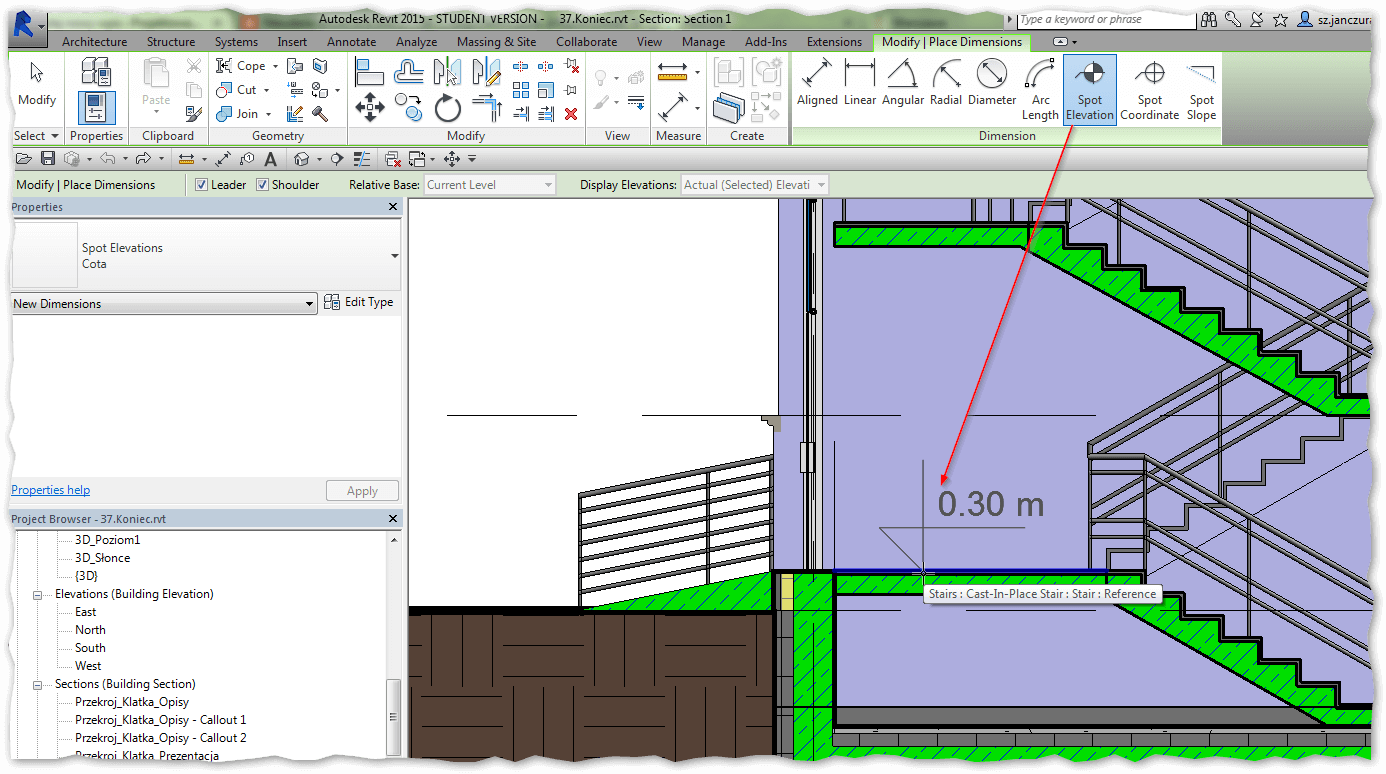
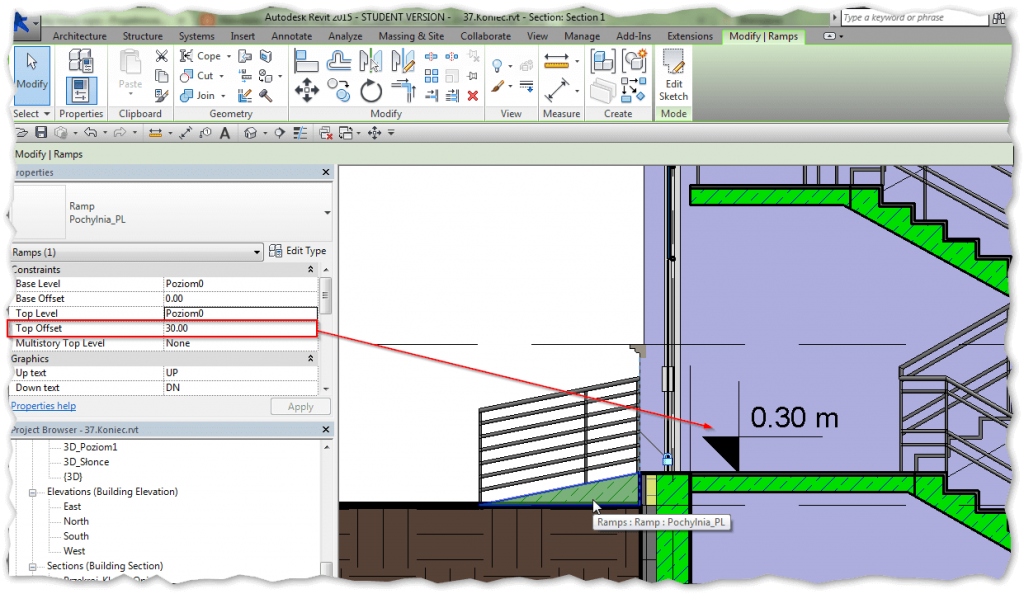
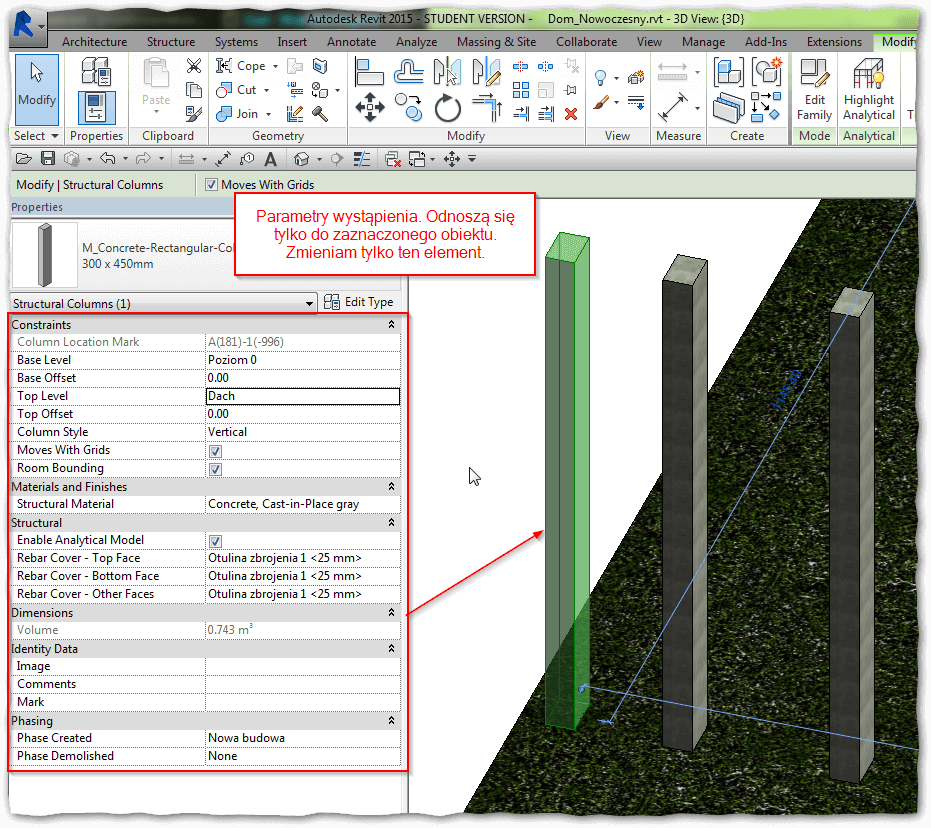
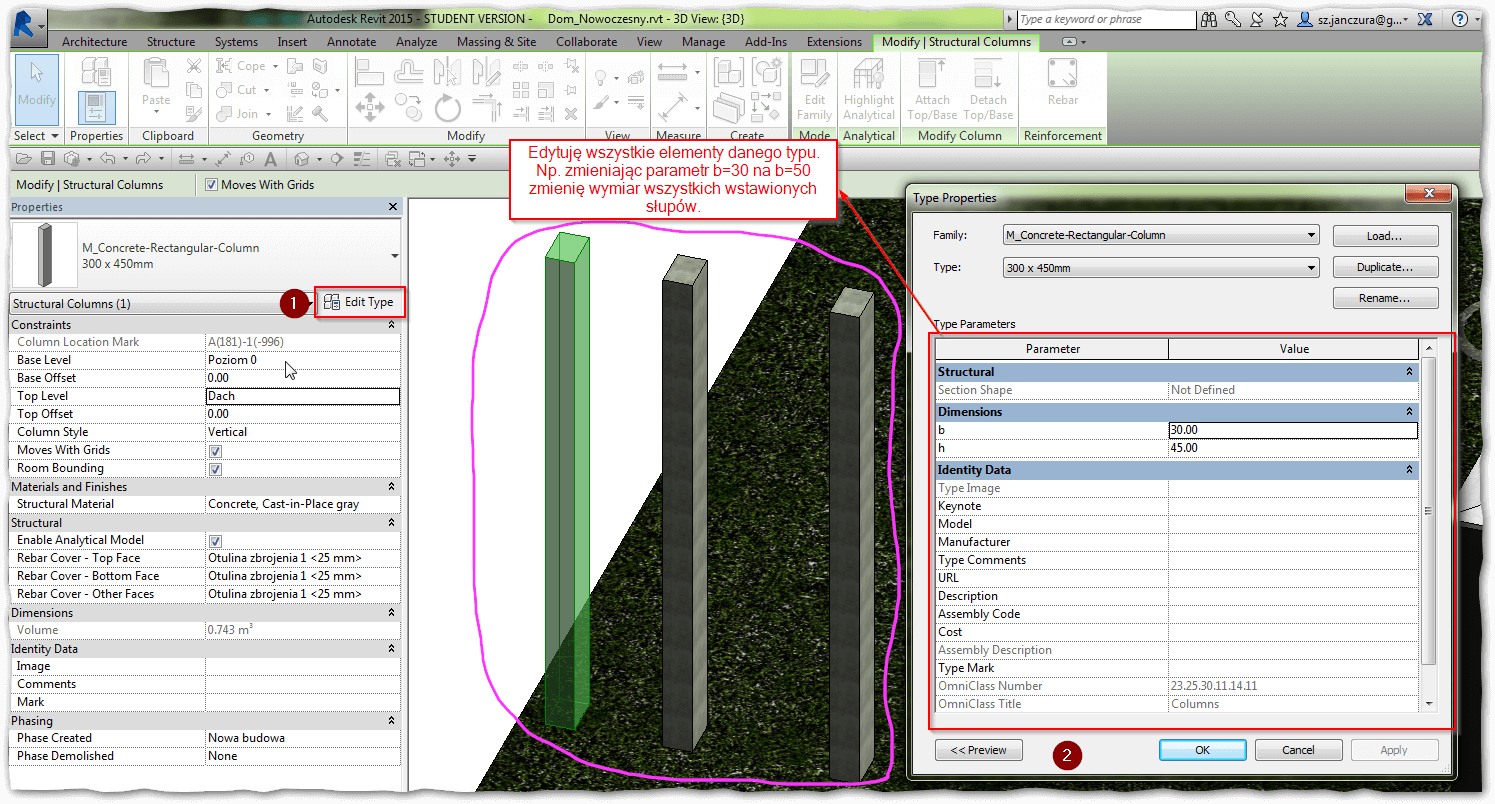
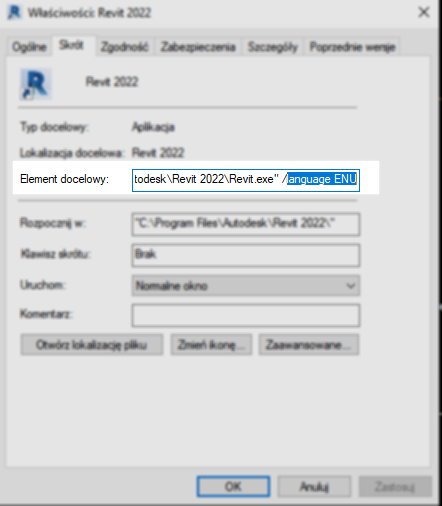

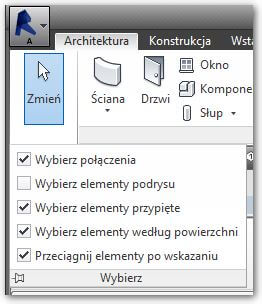
1 comment
Czy więcej nie będzie?